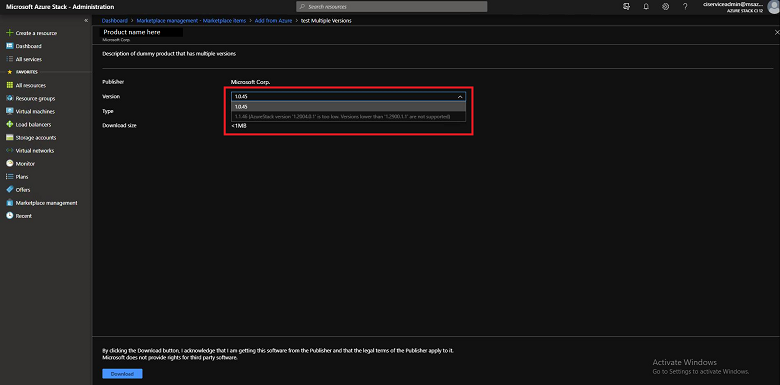Marketplace-items downloaden naar Azure Stack Hub
Als cloudoperator kunt u items downloaden naar Azure Stack Hub vanuit Marketplace en deze beschikbaar maken voor alle gebruikers met behulp van de Azure Stack Hub-omgeving. De items die u kunt kiezen, zijn afkomstig uit een gecureerde lijst met Azure Marketplace-items die vooraf zijn getest en worden ondersteund voor gebruik met Azure Stack Hub. Er worden regelmatig extra items aan deze lijst toegevoegd, dus blijf opnieuw controleren op nieuwe inhoud.
Er zijn twee scenario's voor het downloaden van Marketplace-producten:
- niet-verbonden of gedeeltelijk verbonden scenario: hiervoor hebt u toegang tot internet nodig met het hulpprogramma Marketplace-syndicatie om Marketplace-items te downloaden. Vervolgens brengt u uw downloads over naar de niet-verbonden Azure Stack Hub-installatie. In dit scenario wordt PowerShell gebruikt.
- Verbonden scenario: vereist dat uw Azure Stack Hub-omgeving is verbonden met het internet. U gebruikt de Azure Stack Hub-beheerdersportal om items te zoeken en te downloaden.
Zie Azure Marketplace-items voor Azure Stack Hub voor een volledige lijst met marketplace-items die u kunt downloaden. Zie het Azure Stack Hub Marketplace-wijzigingen artikel voor een lijst met recente toevoegingen, verwijderingen en updates voor Azure Stack Hub Marketplace.
Notitie
De catalogus is anders op basis van de cloud waarop uw Azure Stack Hub-systeem is verbonden. De cloudomgeving wordt bepaald door het Azure-abonnement dat u gebruikt voor het registreren van uw Azure Stack Hub.
Notitie
U kunt ook het OAW (Operator Access Workstation) gebruiken voor toegang tot het bevoegde eindpunt (PEP), de beheerdersportal voor ondersteuningsscenario's en GitHub Tools van Azure Stack Hub. Zie Azure Stack Hub Operator Access Workstationvoor meer informatie.
Met een verbonden implementatie kunt u de beheerdersportal gebruiken om Marketplace-items te downloaden.
Voorwaarden
Uw Azure Stack Hub-implementatie moet een internetverbinding hebben en moeten zijn geregistreerd bij Azure.
De portal gebruiken om Marketplace-items te downloaden
Meld u aan bij de Azure Stack Hub-beheerdersportal.
Bekijk de beschikbare opslagruimte voordat u Marketplace-items downloadt. Wanneer u later items voor downloaden selecteert, kunt u de downloadgrootte vergelijken met de beschikbare opslagcapaciteit. Als de capaciteit beperkt is, kunt u opties overwegen voor het beheren van beschikbare ruimte.
Als u de beschikbare ruimte wilt bekijken: selecteer in regiobeheerde regio die u wilt verkennen en ga vervolgens naar Resourceproviders>Storage-:
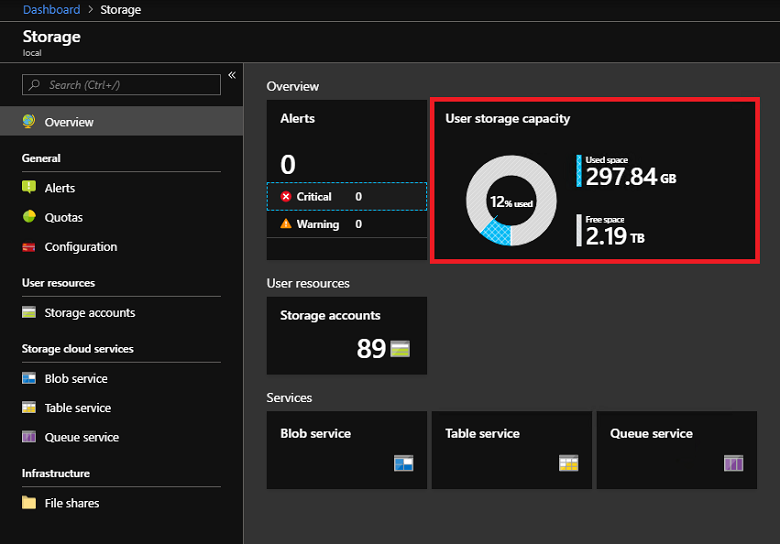
Open Azure Stack Hub Marketplace en maak verbinding met Azure. Hiervoor selecteert u de Marketplace-beheerservice, selecteert u Marketplace-itemsen selecteert u vervolgens Toevoegen uit Azure:
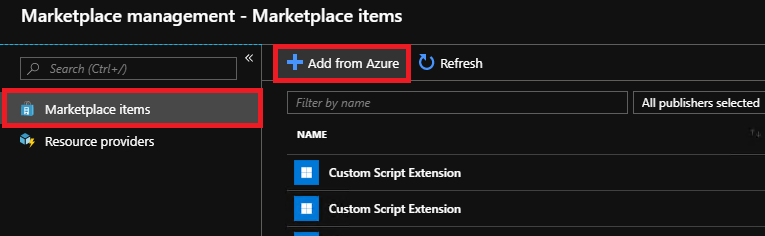
Elk regelitem toont ook de momenteel beschikbare versie. Als er meer dan één versie van een Marketplace-item beschikbaar is, worden in de kolom Versie de aanduidingen Meerdereweergegeven. U kunt op elk item klikken om de beschrijving en aanvullende informatie weer te geven, inclusief de downloadgrootte:
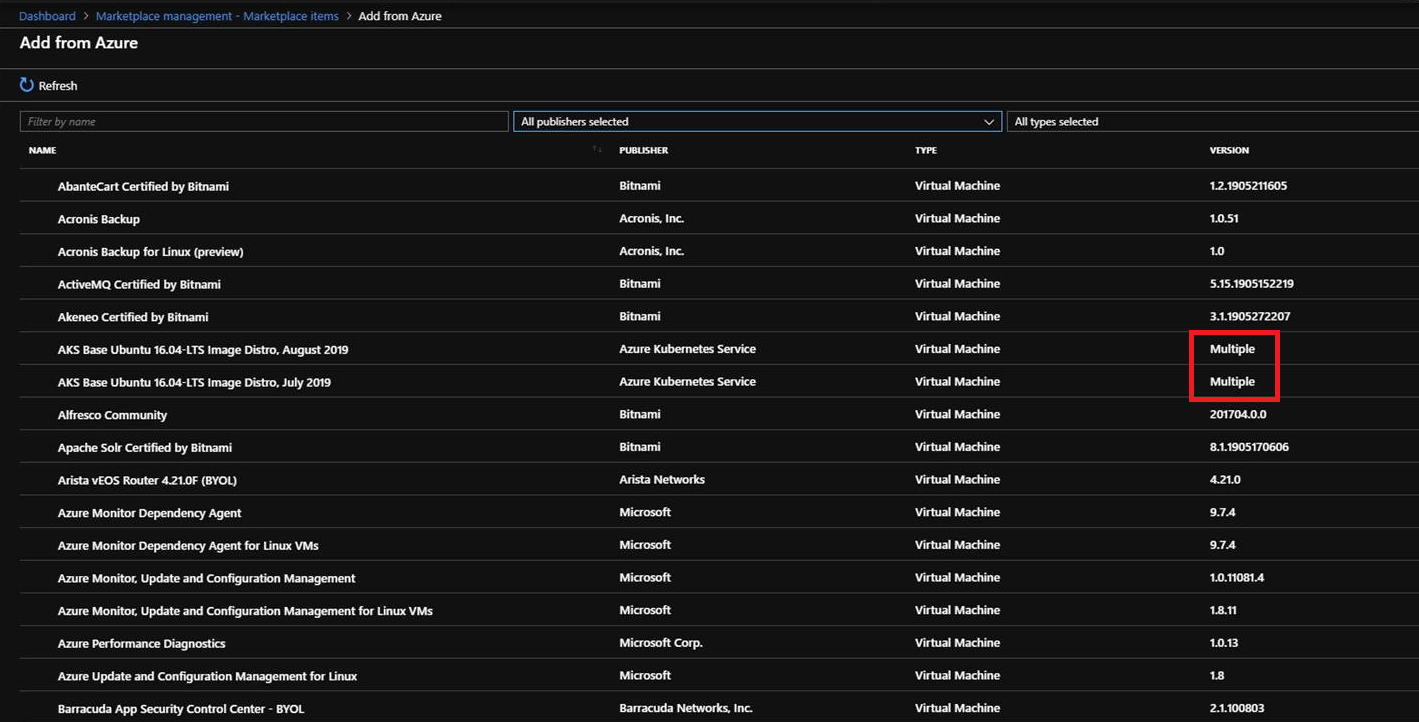
Als de versie van een item getoond wordt als Meerdere, kunt u dat item selecteren en vervolgens een specifieke versie kiezen uit de vervolgkeuzelijst van de versieselector. Microsoft heeft nu de mogelijkheid om kenmerken toe te voegen die verhinderen dat beheerders Marketplace-producten downloaden die niet compatibel zijn met hun Azure Stack, vanwege verschillende eigenschappen, zoals de Azure Stack-versie of het factureringsmodel. Alleen Microsoft kan deze kenmerken toevoegen:
Selecteer het item dat je wilt, en klik vervolgens op downloaden. Downloadtijden variëren en zijn afhankelijk van de netwerkverbinding. Nadat het downloaden is voltooid, kunt u het nieuwe Marketplace-item implementeren als een Azure Stack Hub-operator of een gebruiker.
Als u het gedownloade item wilt implementeren, selecteert u + Een resource makenen zoekt u vervolgens in de categorieën naar het nieuwe Marketplace-item. Selecteer vervolgens het item om het implementatieproces te starten. Het proces varieert voor verschillende Marketplace-items.
Wanneer Azure Stack Hub beperkte of geen internetverbinding heeft, kunt u PowerShell en het hulpprogramma voor marketplace-syndicatie gebruiken om de Marketplace-items te downloaden naar een computer met internetverbinding. Vervolgens brengt u de items over naar uw Azure Stack Hub-omgeving. In een niet-verbonden omgeving kunt u marketplace-items niet downloaden met behulp van de Azure Stack Hub-portal.
Het hulpprogramma marketplace-syndicatie kan ook worden gebruikt in een verbonden scenario.
Er zijn twee onderdelen voor dit scenario:
- deel 1: Downloaden van Marketplace-items. Op de computer met internettoegang configureert u PowerShell, downloadt u het hulpprogramma voor syndicatie en downloadt u items uit Azure Marketplace.
- deel 2: Uploaden en publiceren naar Azure Stack Hub Marketplace. U verplaatst de bestanden die u hebt gedownload naar uw Azure Stack Hub-omgeving en publiceert ze vervolgens naar Azure Stack Hub Marketplace.
Voorwaarden
- Een verbonden omgeving (hoeft geen Azure Stack Hub te zijn). U hebt connectiviteit nodig om de lijst met producten van Azure op te halen met hun gegevens en om alles lokaal te downloaden. Zodra dit is gebeurd, is voor de rest van de procedure geen internetverbinding vereist. Er wordt een catalogus gemaakt met items die u eerder hebt gedownload voor gebruik in uw niet-verbonden omgeving.
- Verwisselbare media om verbinding te maken met uw niet-verbonden omgeving en alle benodigde artefacten over te dragen.
- Een niet-verbonden Azure Stack Hub-omgeving met de volgende vereisten:
- Uw Azure Stack Hub-implementatie moet zijn geregistreerd bij Azure.
- De computer met internetverbinding moet Azure Stack Hub PowerShell Module versie 1.2.11 of hoger hebben. Indien niet al aanwezig, installeer Azure Stack Hub-specifieke PowerShell-modules.
- Als u het importeren van een gedownload Marketplace-item wilt inschakelen, moet de PowerShell-omgeving voor de Azure Stack Hub-operator worden geconfigureerd.
- .NET Framework 4.7 of hoger.
Download de module Azs.Syndication.Admin uit de PowerShell Gallery met behulp van de volgende opdracht:
Install-Module -Name Azs.Syndication.Admin
Install-Module -Name Azs.Syndication.Admin -RequiredVersion 0.1.154-preview -AllowPrerelease
Nadat u uw Azure Stack Hub hebt geregistreerd, kunt u het volgende bericht negeren dat wordt weergegeven op de Marketplace-beheer blade, omdat dit niet relevant is voor het niet-verbonden gebruiksscenario.
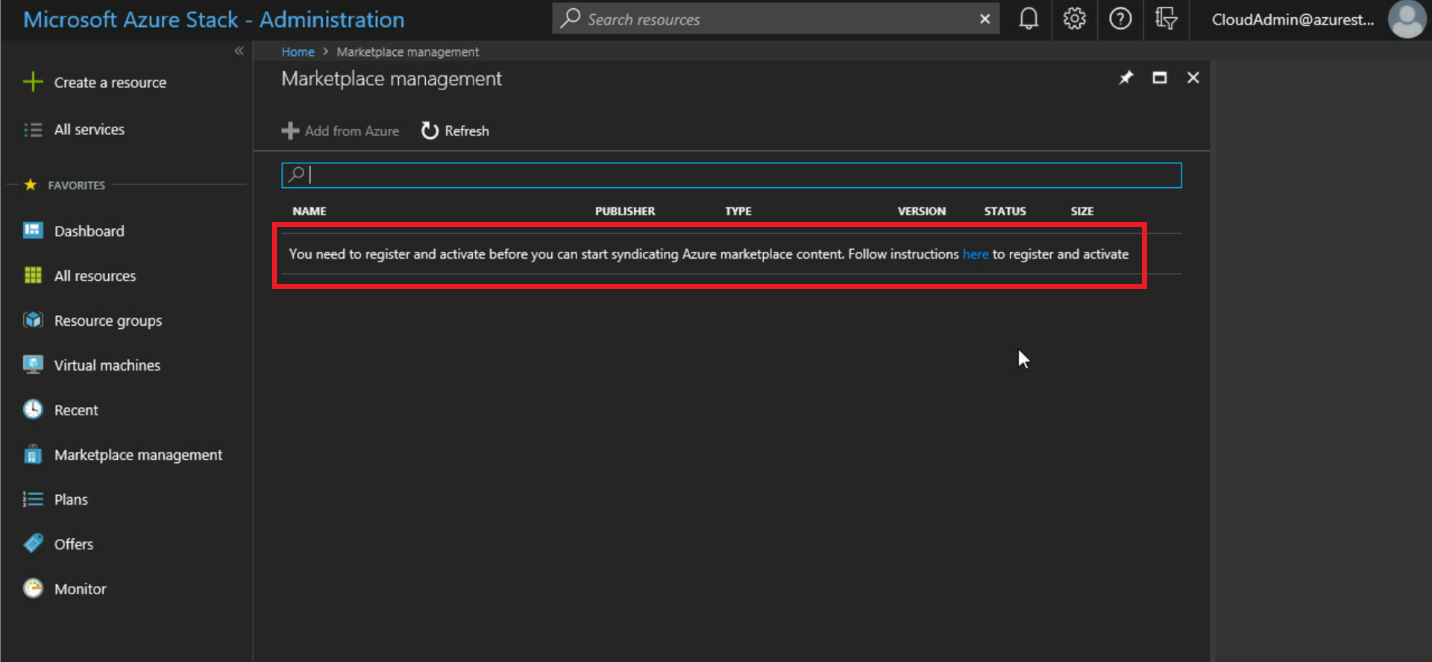
Het hulpprogramma marketplace-syndicatie gebruiken om Marketplace-items te downloaden
Zorg ervoor dat u het marketplace-syndicatieprogramma downloadt telkens wanneer u Marketplace-items downloadt in een niet-verbonden scenario. Er worden regelmatig wijzigingen aangebracht in dit hulpprogramma en de meest recente versie moet worden gebruikt voor elke download.
Belangrijk
U wordt aangeraden Az-modules te gebruiken in plaats van AzureRM-, omdat AzureRM- is afgeschaft. Zie de volgende voorbeelden.
Open op een computer met een internetverbinding een PowerShell-console als beheerder.
Meld u aan bij de juiste Azure-cloud- en Entra ID-directorytenant met het Azure-account dat u hebt gebruikt om Azure Stack Hub te registreren. Voer in PowerShell
Connect-AzAccountuit om het account toe te voegen:Connect-AzAccount -Environment AzureCloud -Tenant '<mydirectory>.onmicrosoft.com'U wordt gevraagd uw Azure-accountreferenties in te voeren en mogelijk moet u tweeledige verificatie gebruiken, afhankelijk van uw accountconfiguratie.
Notitie
Als uw sessie verloopt, uw wachtwoord is gewijzigd of als u van account wilt wisselen, voert u de volgende cmdlet uit voordat u zich aanmeldt met
Connect-AzAccount:Remove-AzAccount -Scope Process.Als u meerdere abonnementen hebt, voert u de volgende opdracht uit om de abonnement te selecteren die u hebt gebruikt voor registratie:
Get-AzSubscription -SubscriptionID 'Your Azure Subscription GUID' | Select-AzSubscriptionAls u dit nog niet hebt gedaan in de vereiste stap, downloadt u de nieuwste versie van het marketplace-syndicatieprogramma als u de nieuwste versie van Azure Stack Hub gebruikt:
Install-Module -Name Azs.Syndication.Admin
Install-Module -Name Azs.Syndication.Admin -RequiredVersion 0.1.154-preview -AllowPrerelease
Als u Marketplace-items wilt selecteren, zoals VM-installatiekopieën, extensies of oplossingssjablonen die u wilt downloaden, voert u de volgende opdracht uit:
$products = Select-AzsMarketplaceItemHiermee wordt een tabel weergegeven met alle Azure Stack-registraties die beschikbaar zijn in het geselecteerde abonnement. Kies de registratie die overeenkomt met de Azure Stack-omgeving waarvoor u de Marketplace-items downloadt en selecteer OK.
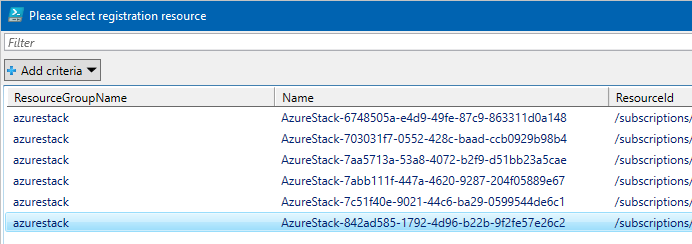
U ziet nu een tweede tabel met alle marketplace-items die beschikbaar zijn om te downloaden. Selecteer het item dat u wilt downloaden en noteer de versie. U kunt de Ctrl-toets ingedrukt houden om meerdere afbeeldingen te selecteren.

U kunt de lijst met afbeeldingen ook filteren met behulp van de optie Criteria toevoegen.

Wanneer u uw selecties hebt geselecteerd, selecteert u OK.
De id's voor de marketplace-items die u hebt geselecteerd voor downloaden, worden opgeslagen in de variabele
$products. Gebruik de volgende opdracht om de geselecteerde items te downloaden. Vervang het pad naar de doelmap door een locatie om de bestanden op te slaan die u downloadt vanuit Azure Marketplace:$products | Export-AzsMarketplaceItem -RepositoryDir "Destination folder path in quotes"De tijd die het downloaden kost, is afhankelijk van de grootte van het item. Nadat het downloaden is voltooid, is het item beschikbaar in de map die u hebt opgegeven in het script. De download bevat een VHD-bestand (voor virtuele machines) of een .zip-bestand (voor extensies van virtuele machines en resourceproviders). Het kan ook een galeriepakket bevatten in de
.azpkg-indeling, een .zip-bestand.Als het downloaden mislukt, kunt u het opnieuw proberen door de volgende PowerShell-cmdlet opnieuw uit te voeren:
$products | Export-AzsMarketplaceItem -RepositoryDir "Destination folder path in quotes"U moet ook de module Azs.Syndication.Admin lokaal exporteren, zodat u deze kunt kopiëren naar de computer van waaruit u Marketplace-items importeert naar Azure Stack Hub.
Notitie
De doelmap voor het exporteren van deze module moet afwijken van de locatie waarnaar u de Marketplace-items hebt geëxporteerd.
Save-Package -ProviderName NuGet -Source https://www.powershellgallery.com/api/v2 -Name Azs.Syndication.Admin -Path "Destination folder path in quotes" -Force
De download en publicatie importeren in Azure Stack Hub Marketplace met behulp van PowerShell
U moet de bestanden die u eerder gedownload lokaal verplaatsen naar een computer die verbinding heeft met uw Azure Stack Hub-omgeving. Het hulpprogramma marketplace-syndicatie moet ook beschikbaar zijn voor uw Azure Stack Hub-omgeving, omdat u het hulpprogramma moet gebruiken om de importbewerking uit te voeren.
In de volgende afbeelding ziet u een voorbeeld van een mapstructuur. D:\downloadfolder alle gedownloade Marketplace-items bevat. Elke submap is een Marketplace-item (bijvoorbeeld microsoft.custom-script-linux-arm-2.0.3), met de naam van de product-id. In elke submap bevindt zich de gedownloade inhoud van het Marketplace-item.
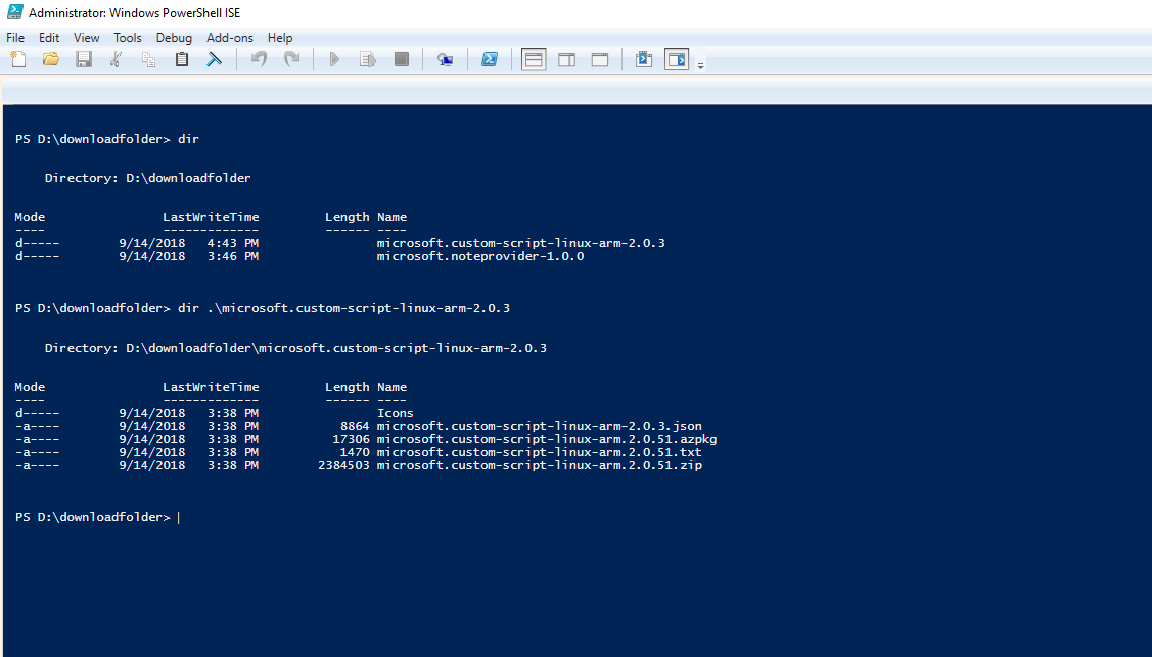
Volg de instructies in Verbinding maken met Azure Stack Hub met PowerShell om de PowerShell-sessie van de Azure Stack Hub-operator te configureren.
Meld u aan bij uw Azure Stack Hub met een identiteit die eigenaarstoegang heeft tot het standaardproviderabonnement.
Kopieer de naam van de map; Bijvoorbeeld microsoft.dsc-arm-2.77.0en maak een map met die naam.
Verplaats de gedownloade map naar die map. Op dit moment hebt u C:\microsoft.dsc-arm-2.77.0\microsoft.dsc-arm-2.77.0\original-sub-folders-here en C:\microsoft.dsc-arm-2.77.0\microsoft.dsc-arm-2.77.0\productDetails.jsop.
Importeer de syndicatiemodule en start vervolgens het hulpprogramma marketplace-syndicatie door de volgende cmdlet uit te voeren:
Import-AzsMarketplaceItem -RepositoryDir "C:\microsoft.dsc-arm-2.77.0"Nadat de cmdlet is voltooid, moeten de Marketplace-items beschikbaar zijn in Azure Stack Hub Marketplace.